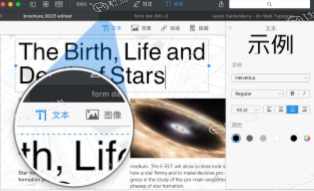现在使用Mac系统的伙伴越来越多,有些用户在使用Mac电脑时发现,想要重装系统会提示你磁盘被锁定了,如何解锁?下面我们分享一下Mac电脑磁盘锁定了如何解锁的教程。
如何制作macOS Monterey 系统启动U盘
制作可引导macOS Monterey U盘启动是一种在Mac 电脑上安装macOS 新副本快速、便捷又干净的方法。制作macOS Monterey 启动盘,有备无患。
1、打开Mac系统偏好设置,
2、在系统偏好设置界面,点击“安全性与隐私”,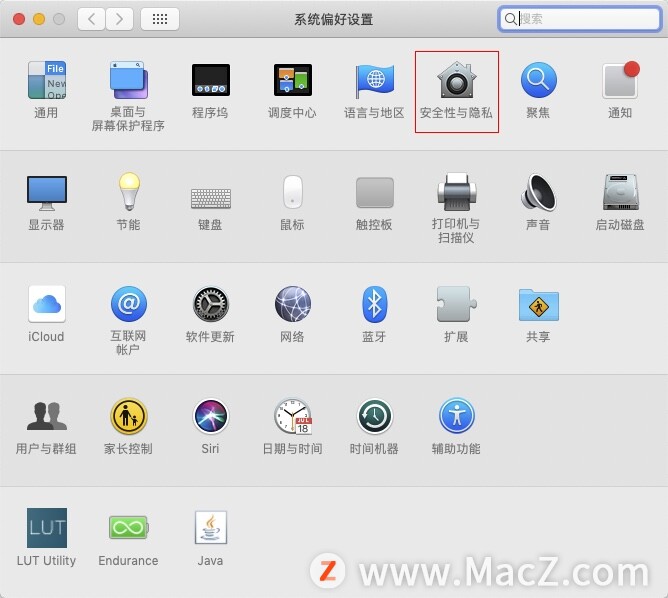 3、在安全与隐私设置里,点击“文件保险箱”,
3、在安全与隐私设置里,点击“文件保险箱”,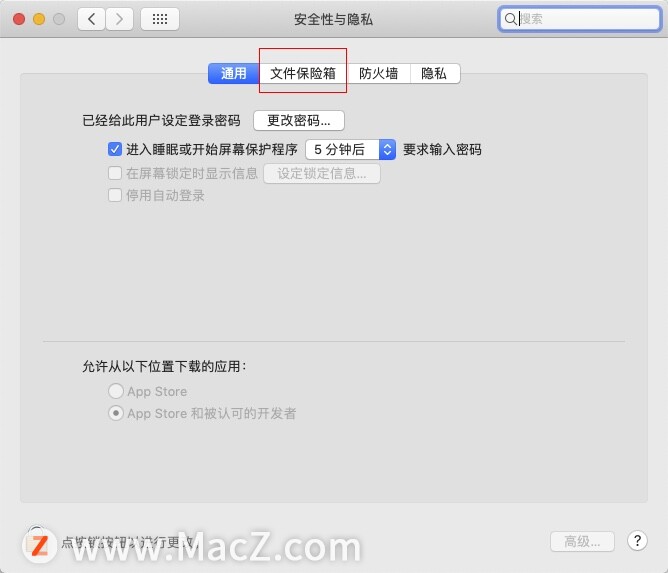 4、关闭保险箱功能就可以解锁磁盘锁定了。
4、关闭保险箱功能就可以解锁磁盘锁定了。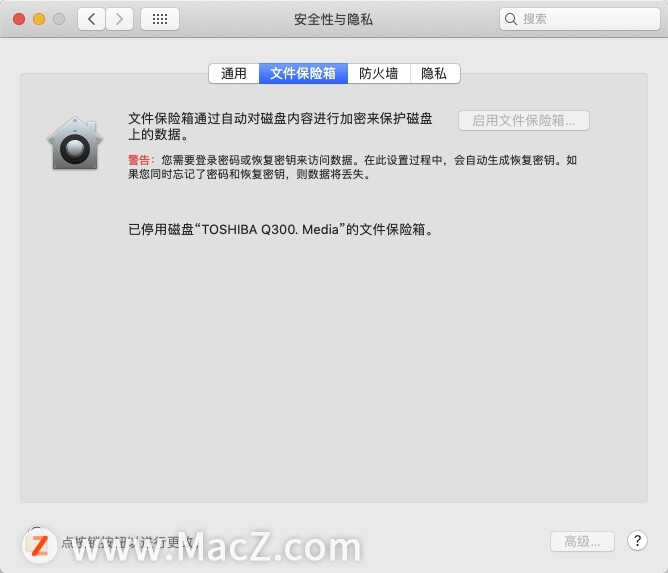
以上就是MacZ.com小编给您带来的Mac新手教程:Mac电脑磁盘锁定了如何解锁,还有哪些关于Mac磁盘操作的问题,欢迎来交流。
不喜欢MacBook Pro的刘海设计?或许它们可以帮到你
2021年新款MacBookPro 最大的改变除了取消TouchBar 之外,还引入iPhone系列的刘海设计。很多用户和观察者均表示第三方应用的潜在问题,这些应用程序将额外的内容放在整个菜单栏中,其形式为从左侧延伸的下拉菜单或从右侧延伸的菜单项。